计算机硬件组装过程
计算机安装流程和注意事项

计算机安装流程和注意事项计算机在现代生活中扮演着重要的角色,对于初次安装计算机的用户来说,安装过程可能会出现各种问题,因此安装前需要了解一些流程和注意事项,以确保计算机能够正常运行。
一、安装前准备1.确定计算机的用途:安装计算机前需要明确自己需要计算机做什么,例如办公、学习、娱乐、游戏等,不同的用途需要的计算机配置也不同。
2.购买合适的计算机配件:在选择计算机时,需要注意计算机的配置是否符合自己的需求,例如CPU、内存、显卡、硬盘等。
此外,还需要购买适配器、鼠标、键盘、显示器等配件。
3.确定安装环境:选择安静、通风、避免阳光直射和潮湿的室内环境进行安装,同时避免与电视、插座、音响等其他电器设备放置在一起。
二、安装流程1.组装主机:根据配置说明书进行组装主机。
首先将主板安装在机箱中,然后安装CPU、内存、显卡、硬盘等配件,并连接上相应的数据线和电源线。
2.安装显示器、鼠标、键盘:将显示器、鼠标、键盘接入计算机主机的相应接口。
3.连接电源线:将电源线接入计算机主机并插入电源插座。
4.开机:将电源开关打开,按照屏幕上的提示进行相关设置。
5.安装操作系统:安装好硬件后,需要安装相应的操作系统,例如Windows、Linux等,操作系统的安装方式可以参照相应的说明书进行。
6.安装驱动程序:安装操作系统后,需要安装相应的驱动程序,例如主板驱动、显卡驱动、声卡驱动等,以确保硬件能够正常运转。
7.安装应用程序:安装好驱动程序后,需要安装相应的应用程序,例如办公软件、影音播放器、游戏等。
三、注意事项1.地面静电:电脑主机内部对静电十分敏感,所以在组装电脑时要避免静电危害,可以穿上防静电服或者接地在金属设备上。
2.连接线路不可反插:在连接电源线、数据线时必须要注意接口的方向,不可胡乱插拔,以免损坏设备。
3.操作系统安装要谨慎:在安装操作系统时,必须注意不能误删硬盘内置的数据分区,以免造成数据丢失。
4.驱动安装要正确:在安装驱动程序时,需要选择正确的驱动版本,以确保硬件能够正常运转。
计算机硬件系统组装(图解)

计算机硬件系统组装(图解)(一)、工具准备常言道“工欲善其事,必先利其器”,没有顺手的工具,装机也会变得麻烦起来,那么哪些工具是装机之前需要准备的呢?(见图1,从左至右为“尖嘴钳、散热膏、十字解刀、平口解刀”)①十字解刀:十字解刀又称螺丝刀、螺丝起子或改锥,用于拆卸和安装螺钉的工具。
由于计算机上的螺钉全部都是十字形的,所以你只要准备一把十字螺丝刀就可以了。
那么为什么要准备磁性的螺丝刀呢?这是因为计算机器件按装后空隙较小,一旦螺钉掉落在其中想取出来就很麻烦了。
另外,磁性螺丝刀还可以吸住螺钉,在安装时非常方便,因此计算机用螺丝刀多数都具有永磁性的。
②平口解刀:平口解刀又称一字型解刀。
如何需要你也可准备一把平口解刀,不仅可方便安装,而且可用来拆开产品包装盒、包装封条等。
③镊子:你还应准备一把大号的医用镊子,它可以用来夹取螺钉、跳线帽及其它的一些小零碎动西。
④钳子:钳子在安装电脑时用处不是很大,但对于一些质量较差的机箱来讲,钳子也会派上用场。
它可以用来拆断机箱后面的挡板。
这些挡板按理应用手来回折几次就会断裂脱落,但如果机箱钢板的材质太硬,那就需要钳子来帮忙了。
建议:最好准备一把尖嘴钳,它可夹可钳,这样还可省却镊子。
⑤散热膏:在安装高频率CPU时散热膏(硅脂)必不可少,大家可购买优质散热膏(硅脂)备用。
2、材料准备①准备好装机所用的配件:CPU、主板、内存、显卡、硬盘、软驱、光驱、机箱电源、键盘鼠标、显示器、各种数据线/电源线等。
②电源排型插座:由于计算机系统不只一个设备需要供电,所以一定要准备万用多孔型插座一个,以方便测试机器时使用。
③器皿:计算机在安装和拆卸的过程中有许多螺丝钉及一些小零件需要随时取用,所以应该准备一个小器皿,用来盛装这些动西,以防止丢失。
④工作台:为了方便进行安装,你应该有一个高度适中的工作台,无论是专用的电脑桌还是普通的桌子,只要能够满足你的使用需求就可以了。
3、装机过程中的注意事项①防止静电:由于我们穿着的衣物会相互摩擦,很容易产生静电,而这些静电则可能将集成电路内部击穿造成设备损坏,这是非常危险的。
简述计算机硬件组装的步骤

简述计算机硬件组装的步骤一、准备工作在进行计算机硬件组装之前,首先需要准备好必要的工具和零件。
常见的工具包括螺丝刀、镊子、电线钳等,而零件则包括主板、CPU、内存条、硬盘、电源、显卡等组件。
二、安装主板1. 将主板放在组装台上,确保主板与台面接触良好并放置平稳。
2. 根据主板上的孔位,用螺丝固定主板在台面上。
3. 插入CPU:先解开CPU插槽上的保护盖,然后将CPU插入插槽中,确保与插槽对齐,轻轻按下即可。
三、安装内存条1. 找到主板上的内存插槽,根据内存条的类型选择相应的插槽。
2. 将内存条插入插槽中,确保金手指与插槽接触良好。
3. 用适当的力气将内存条按下,直到两侧的扣子卡住内存条。
四、安装显卡1. 找到主板上的PCI-E插槽,根据显卡的类型选择相应的插槽。
2. 将显卡插入插槽中,确保与插槽对齐。
3. 插入显卡时需要用适当的力气将其按下,直到两侧的扣子卡住显卡。
五、安装硬盘1. 打开机箱,找到硬盘安装槽位。
2. 将硬盘放入槽位中,用螺丝固定硬盘。
3. 连接硬盘数据线和电源线,确保连接牢固。
六、连接电源1. 找到电源插槽,将电源插头与插槽对准并插入。
2. 用螺丝固定电源,确保电源与机箱连接紧密。
七、连接电线1. 根据主板和机箱上的接口,连接电源线、数据线、USB线、音频线等。
2. 确保电线连接牢固,不松动。
八、整理线缆1. 将各种电线整理好,避免交叉和纠缠。
2. 使用束线带或者线夹将电线绑扎起来,使整体布线更加整洁。
九、关闭机箱1. 确保所有硬件组件都已安装完毕并连接好。
2. 用螺丝将机箱盖固定好,确保机箱盖与机箱连接紧密。
十、测试与调试1. 连接显示器、键盘、鼠标等外部设备。
2. 连接电源并启动计算机,检查各硬件是否正常工作。
3. 如若出现问题,检查硬件连接是否松动,并进行调试。
十一、安装操作系统1. 将操作系统安装盘或U盘插入计算机,按照提示进行操作系统的安装。
2. 根据个人需求,进行系统设置和驱动程序的安装。
计算机硬件组装(公开课教学完整)PPT课件

精选课件
7
(3)移动各个电脑部件时一定要轻拿轻放,而且要放 到相对安全的地方,即进行组装时不容易碰到的地方。
(4)安装各个部件时螺丝紧固程度要适中,太松会导 致接触不良,太紧容易损坏电脑部件。
(5)夏天装机要注意防汗水,建议装机时选择比较通 风或者凉快的地方,这样才能保证主板不会因潮湿导致意外 损坏。
(1)首先将主板平放在组装桌上,在主板上找到CPU 插槽的位置,CPU插槽是一个白色的上面带有许多针孔的方 形插槽,将CPU插槽旁边的压杆轻轻地向外侧倾斜打开,如 图12.3.9所示。
(2)将CPU放入插槽中,注意CPU的针脚要与插槽吻合,
切记不要用力将CPU压入插槽中,以免损坏CPU的针脚,放
好后如图12.3.10所示。
(1)在主板上找到显卡插槽,揭开封在上面的封条, 用大拇指轻轻掰开显卡插槽一端的扣具,如图12.3.21所示。
精选课件
34
(2)将显卡轻轻插入插槽,用手轻压显卡,使显卡和 插槽紧密结合,如图12.3.22所示。
图12.3.21 掰开显卡插槽的扣具
图12.3.22 将显卡放入插槽中
精选课件
26
六、固定主板 主板是电脑内最大的电路板,其他各个部件要和它进行 连接,主板安装一定要规范,才能保证整个电脑的正常运行。 (1)在安装主板之前,先观察机箱背部安装主板的挡 板预留螺丝孔是否与主板螺丝孔吻合,根据主板的大小和螺 丝孔的位置在机箱后面的挡板安装铜锣柱或者塑料固定柱, 一般有8颗,如图12.3.17所示。 (2)将主板接口挡板放到机箱后面相应的位置,如图 12.3.18所示。
图12.3.15 插入内存条
精选课件
图12.3.16 固定内存条
24
六,插好连接线 在机箱面板中还包括开关、复位电源线、指示灯和喇叭 连线等,如图12.3.41所示。
计算机的组装教学课件pptx

组装手册
提供详细的组装步 骤和说明。
组装前准备工作
准备必要的组装工具和材 料。
仔细阅读主板、CPU、内 存等部件的安装说明。
01
02
03
04
05
了解计算机硬件组成和接 口规范。
选择一个干净、宽敞的工 作台,确保良好的工作环
境。
确保所有部件和工具都已 准备齐全,避免中途中断
组装。
02
CPU与主板安装
03
注意事项
显卡安装步骤与注意事项
触摸显卡前,应先触摸一下金属 物体,释放身上的静电。
在安装驱动程序前,不要连接显 示器数据线。
01
02
在安装前,确保计算机已关闭并 拔掉电源线。
03
04
确保显卡与插槽完全匹配,避免 使用不兼容的显卡。
04
电源、机箱与散热器安装
电源安装步骤与注意事项
电源安装步骤 打开机箱,找到电源安装位置。 将电源放入机箱,对准螺丝孔位。
散热器安装前要确保与CPU 兼容,避免不兼容导致无法
安装或使用。
安装时要确保散热器紧密贴 合CPU,防止散热效果不佳
。
连接电源线时要注意接口类 型和正负极,确保正确连接 。同时,要避免电源线被散 热器压住或夹住,以免影响 散热效果。
05
连接线、接口与外部设备连接
连接线类型及作用
01
02
03
04
电源线
01
连接方式
02
CPU通过插槽与主板连接
03
使用散热器固定螺丝将散热器固定在CPU上
CPU与主板连接
连接步骤 将散热器的固定支架安装在主板上 在CPU表面均匀涂抹散热膏
CPU与主板连接
计算机硬件组装内容

计算机硬件组装内容首先,选择硬件是最重要的一步。
这包括选择中央处理器(CPU)、主板、内存(RAM)、硬盘、显卡、电源、机箱、显示器、键盘、鼠标和其他辅助设备。
在选择硬件时,需要考虑其性能、兼容性和价格等因素。
一旦选择了硬件,就可以开始组装了。
首先,需要先安装主板。
将主板插入机箱,并固定在机箱上,然后连接电源插头和数据线。
接下来,安装CPU和散热器。
将CPU插入主板的CPU插槽,并安装散热器以保持CPU 的正常运行温度。
然后,将内存插入主板的内存插槽中。
确保内存插入正确,并按照主板的说明书上的指示安装。
接下来,安装硬盘和光驱。
将硬盘和光驱安装到机箱的硬盘架上,并连接数据线和电源插头。
接下来,安装显卡。
如果主板上有集成显卡,可以跳过这一步。
将独立显卡插入主板的PCIe插槽,并连接电源插头和显示器的数据线。
然后,安装电源。
将电源插入机箱的电源槽中,并连接主板、硬盘、显卡和其他设备的电源线。
最后,连接所有设备。
连接显示器、键盘、鼠标、音箱和其他设备的数据线到主板的相应插槽上。
一旦所有设备都连接好,就可以进行调试了。
首先,打开电源并检查是否有电源指示灯亮起,并听是否有启动声音。
如果能正常启动,可以进入BIOS设置,设置日期、时间和其他硬件参数。
接下来,安装操作系统并更新驱动程序。
在整个组装过程中,需要注意以下几点。
首先,确保所有连接均牢固可靠,以避免设备松动。
其次,遵循各个硬件的安装顺序和注意事项。
最后,注意处理静电,使用防静电手镯或触电器,以避免损坏硬件。
总结起来,计算机硬件组装是一个需要仔细操作的过程。
通过选择合适的硬件、正确安装和连接硬件,并进行适当的调试,才能确保计算机能够正常运行。
第八章 计算机的硬件组装

第八章计算机的硬件组装学习了计算机中各部件相关的基础知识,了解了一些重要的概念和参数,对各主要部件的选购也给了一些参考意见,在选购了各部件后,就可以开始组装一台属于自己的计算机了。
本章主要介绍计算机的硬件组装的实际操作要点,主要内容包括:安装CPU和内存条安装主板、驱动器及各种板卡连接驱动器的数据线和电源线任务一:安装CPU和内存条一、课堂任务使用安装工具,将CPU和内存条正确安装到主板上。
二、知识要点1、组装前的准备工作2、安装CPU的正确方法3、安装内存条的正确方法三、操作步骤1、组装前的准备工作(1)工具准备。
常言道“工欲善其事,必先利其器”,只有用合适的工具,才会让组装变得轻松。
主要工具有:一字型和十字型螺丝刀各一把、尖嘴钳、镊子、散热硅脂等,如图8-1。
图 8-1(2)材料准备。
按事先拟定的配置方案准备好所用的配件:CPU、主板、内存、显卡、硬盘、光驱、机箱、电源、鼠标键盘、显示器、各种数据线和电源线等。
另外还需要一个电压稳定的电源和一个平整的组装台,如图8-2。
图 8-2(3)装机注意事项。
①防止静电。
穿着的衣物会相互摩擦,很容易产生静电。
如果不除掉静电,可能会带来麻烦,所以装机或拿板卡前一定要洗洗手或触摸接地导体。
②防止液体进入计算机内部。
在装机时,一定要严禁液体进入计算机内部,因为这些液体都可能造成短路而使器件损坏。
③使用正确安装方法。
在装机过程中必须要注意安装方法,对不明白的地方要认真查看说明书,不要粗暴安装,稍微用力不当就可能会使引脚折断或变形。
对于组装后位置不合适的设备不可以强行固定,因为这样容易使板卡变形,以后更易发生断裂或接触不良的情况。
2、安装CPU大家在将主板装进机箱前最好先将CPU和内存安装好,以免将主板安装好后机箱内狭窄的空间影响CPU等的顺利安装。
⑴安装CPU(以LGA 775针接口为例),如图8-3,图8-4。
图 8-3图 8-4第一步:稍用力向下压固定CPU的锁杆,同时用力向外推锁杆,使其脱离固定卡扣。
计算机硬件基础实验报告

计算机硬件基础实验报告计算机硬件基础实验报告一、引言计算机硬件是现代社会不可或缺的一部分,它是支撑信息时代发展的基石。
为了更好地理解计算机硬件的工作原理,我们在课程中进行了一系列的实验。
本实验报告将对实验过程、实验结果以及实验心得进行详细阐述。
二、实验目的本次实验的目的是通过实际操作,深入了解计算机硬件的基本组成和工作原理。
具体目标包括:1. 掌握计算机硬件的组成结构,包括主板、CPU、内存、硬盘等;2. 理解计算机硬件的工作原理,包括数据传输、运算处理等;3. 学会使用相应的工具和软件进行硬件实验。
三、实验过程1. 实验一:主板组装首先,我们需要将主板与CPU、内存、硬盘等硬件设备连接起来。
按照实验指导书的步骤,我们仔细研究了主板的布局和接口类型,然后进行了组装。
在组装过程中,我们需要注意硬件设备的插口类型和方向,确保连接正确。
2. 实验二:CPU运算实验在这个实验中,我们使用了一款CPU运算实验软件。
通过输入不同的指令和数据,我们可以观察到CPU的运算过程。
我们尝试了不同的指令和数据组合,观察到了CPU的不同运算结果。
通过这个实验,我们更加深入地了解了CPU的工作原理和运算过程。
3. 实验三:内存读写实验内存是计算机中非常重要的一个组成部分,它用于存储程序和数据。
在这个实验中,我们使用了内存读写实验软件。
通过输入不同的数据和地址,我们可以观察到内存的读写过程。
我们尝试了不同的数据和地址组合,观察到了内存的读写结果。
通过这个实验,我们更加深入地了解了内存的工作原理和数据存储过程。
四、实验结果1. 实验一:主板组装通过仔细组装,我们成功地将主板与CPU、内存、硬盘等硬件设备连接起来。
在连接完成后,我们进行了电源测试,确认所有硬件设备正常工作。
2. 实验二:CPU运算实验通过输入不同的指令和数据,我们观察到了CPU的不同运算结果。
我们发现,不同的指令和数据组合会导致不同的运算结果。
这进一步加深了我们对CPU运算原理的理解。
计算机硬件组装PPT课件

【解析】 本题考查的是计算机硬件组装与拆卸的相关知识。
【答案】 ①B ②C ③A
知识点精讲
2.(2021年真题)小明在某IT公司从事技术工作,现在想买一台笔记本电脑办公用。请根据 实际情况回答下列问题:
(1)出于数据安全考虑,小明希望只有自己可以登录电脑的W indows系统,其他人不能登 录,则下列措施中,不能实现该要求的是 ( )
编号,该计算机出厂编号可以从BIOS界面中查看,图中显示该计算机的出厂编号是 ( )
A.CJCN25WW
B.CJEC27WW
C.8IVNOOODCD D.LROC6YQF
(3)如果要设置该计算机从U盘启动,应该在图中的 菜单中设置。( )
rmation
B.Configuration
Hale Waihona Puke C.SecurityD.Boot
知识点精讲
知识点精讲
【解析】 (1)i5-10210U,第十代i5低压处理器;(2)Lenovo是品牌,SN为序列号,也就是 编号;(3)选择Boot,Boot下面有一个为Hard Disk Drives(硬盘驱动器顺序),按回车键进入设 置,把第一个设成U盘,按ESC键返回Boot即可。
【答案】 (1)D (2)D (3)D
知识点精讲
知识点1 硬件组装
知识点分析 1.主流计算机配置清单(见表4-2-1)
知识点精讲
2.硬件组装 (1)组装前的准备工作:准备工作台、常用工具和器材。 (2)组装流程:安装CPU及风扇、安装内存条、安装主板、连接开关、指示灯等连线、安装驱动 器(如硬盘、光驱)、安装电源、安装打一展卡(如显卡、网卡、声卡)、连接各驱动器的电源线和 数据线、连接外设(如显示器、键盘、鼠标)、检查、开机测试。 (3)硬件安装注意事项(硬件防插错结构设计): ① CPU安装:在CPU处理器的角上有一个金三角形的标识,另外仔细观察主板上的CPU插座,同 样会发现一个三角形的标识。在安装时,处理器上印有三角形标识的那个角要与主板上印有三角 形标识的那个角对齐,CPU的缺口对准插座上的校准点。 ②内存条安装:将内存平放入内存插槽中,在安装时对应一下内存与插槽上的缺口,双手十指 和中指自然弯曲,配合拇指垂直用力将内存条按下。 ③前置面板接针连线: a.电源开关(PWR-SW)。 b.复位/重启开关(RESET-SW)。
第十一章 计算机硬件组装

图11-8 安装处理器
第十一章 计算机硬件组装
④将CPU安 放到位以 后,盖好 扣盖,并 反方向微 用力扣下 处理器的 压杆。至 此CPU便被 稳稳的安 装到主板 上。
图11-9 安装好的处理器
第十一章 计算机硬件组装
⑤Socket T 散热器周围 分布四个塑 料扣具,当 CPU正确安装 之后,我们 在放置LGA 775散热器时 需要注意将 散热器的四 个扣具对准 CPU插槽上的 相应位置。
第十一章 计算机硬件组装
⑤拧紧螺丝,固 定好主板。(在 装螺丝时,注意 每颗螺丝不要一 定性的就拧紧, 等全部螺丝安装 到位后,再将每 粒螺丝拧紧,这 样做的好处是随 时可以对主板的 位置进行调整)
图11-26 拧紧螺丝
第十一章 计算机硬件组装
⑥将电源插头插入主板上的相应插口中。从机箱电 源输出线中找到电源线接头,同样在主板上找到相 应的电源接口。
第十一章 计算机硬件组装
释放静电
第十一章 计算机硬件组装
• 11.1.2 计算机组装的步骤
• • • • • • • • • • • 1.主机箱及其内部的安装 CPU的安装 机箱的拆装、电源的安装 主板的安装 主机箱内其它部件的安装 主机箱内部的连线 连接数据线与电源线,整理布线 2.外设的安装 键盘、鼠标的安装 显示器的安装 其它外设的安装
图11-22 拧入螺丝
第十一章 计算机硬件组装
主板电源接头
第十一章 计算机硬件组装
• 11.2.3 主板的安装
• ①安装机箱后面的挡片,将来主板的键盘接口、 鼠标接口、串、并行口都要通过这个挡片上的 孔与外设连接。然后再将相应I/O接口的挡板 撬掉。用户可根据主板接口情况,将机箱相应 位置的挡板去掉。这些挡板与机箱是直接连接 在一起的,需要先用螺丝刀将其顶开,然后用 尖嘴钳将其扳下。 • 注意: • 外加插卡位置的挡板可根据需要决定,而不要 将所有的挡板都取下。
计算机硬件的安装和组装技巧

计算机硬件的安装和组装技巧在当今数字化时代,计算机已经成为我们生活中不可或缺的一部分。
尽管现在市面上有很多成品电脑,但是对于一些喜欢DIY和追求个性化定制的人来说,自己组装一台计算机无疑是一种乐趣。
本文将为大家介绍计算机硬件的安装和组装技巧,帮助新手们更好地了解和掌握这一过程。
一. 准备工作1. 准备所需的硬件在开始组装计算机之前,你需要准备所需的硬件。
这些硬件通常包括:主板、处理器、内存、硬盘、显卡、电源、显示器、键盘和鼠标等。
确保购买的硬件兼容并满足你的需求。
2. 准备必要的工具组装计算机需要使用一些常见的工具,如螺丝刀、扳手和钳子等。
确保你有这些工具,并保持它们在组装过程中的随手可取。
三. 组装步骤1. 安装主板首先将主板放在一个干净的平面上,确保接地线已连接。
然后将主板插入机箱的主板托架上,并使用螺丝固定住。
2. 安装处理器和散热器根据主板说明书的指引,插入处理器到主板的处理器插槽中。
注意处理器的方向和对齐。
然后安装散热器,确保散热器紧密贴合处理器,并使用螺丝固定住。
3. 安装内存根据主板说明书的指引,将内存插入主板的内存插槽中。
注意内存的方向和对齐。
轻轻压下内存条直到插入为止,并确保它们牢固地固定在位。
4. 安装硬盘和光驱将硬盘和光驱插入机箱的相应托架中,并使用螺丝固定住。
连接硬盘和光驱的数据和电源线缆到主板和电源上。
5. 安装显卡将显卡插入主板的显卡插槽中。
注意显卡的方向和对齐。
轻轻压下显卡直到插入为止,并使用螺丝固定住。
6. 连接电源和其他电缆将电源插座与主板和其他硬件之间的相应插口连接起来。
确保所有电缆都牢固地连接,并没有松动或松脱的情况。
7. 关闭机箱在确认所有硬件安装正确并连接良好之后,将机箱盖板固定回位并用螺丝固定住。
8. 连接显示器、键盘和鼠标将显示器、键盘和鼠标连接到计算机的相应插槽上。
确保所有连接紧固,并测试它们是否能正常工作。
四. 开机测试和系统安装1. 开机测试在插上电源之前,确保所有硬件已正确连接并固定。
计算机硬件的组装与维护

计算机硬件的组装与维护导言:计算机已经成为了我们生活中不可或缺的一部分,我们几乎在各个领域都离不开计算机的使用。
然而,对于计算机硬件的组装和维护,很多人可能感到困惑。
本文将为大家详细介绍计算机硬件的组装与维护的步骤和技巧。
一、硬件组装的基本原理与步骤1. 明确组装目的:在组装计算机之前,首先要明确组装的目的,是搭建一个用于游戏、还是办公使用,以此来选择硬件配置。
2. 准备所需硬件:根据组装目的,购买所需的硬件,通常包括主机箱、主板、CPU、内存、硬盘、显卡、电源等。
3. 清理工作站:组装前应清理工作站,确保工作区域整洁,并做好防静电措施,如穿戴静电手环。
4. 拆解主机箱:按照主机箱说明书,拆解主机箱,若有疑问可参考相关的视频教程。
5. 安装主板:将主板放置在主机箱内,对齐螺丝孔,并用螺丝进行固定。
连接主板电源、数据线等。
6. 安装CPU:根据CPU型号,查阅相关说明书,将CPU轻轻插入主板的CPU 插槽中,并固定。
7. 安装内存:将内存插入主板上的内存插槽,插入时要小心插口方向与内存卡的接口方向保持一致,插入后按下插槽两边的卡扣。
8. 安装硬盘:按照硬盘说明书,将硬盘插入主板上的硬盘插槽,并用螺丝固定好。
9. 安装显卡:将显卡插入主板上的显卡插槽,确保插入牢固,并连接显卡电源。
10. 连接电源:将电源插入主板上的电源插槽,并连接相应的电源线。
11. 安装风扇:将风扇插入主板上的风扇插槽,确保安装位置正确,并连接风扇电源。
12. 连接其他线材:按需连接其他线材,如USB线、音频线等。
13. 整理线材:将线材整理好,确保无杂乱,不阻塞风道,有利于散热。
二、计算机硬件维护的重要性与技巧1. 定期清理内部灰尘:使用计算机一段时间后,内部会积聚许多灰尘,影响散热效果。
定期拆开主机清理灰尘,可以用吸尘器吸尘或者用刷子轻刷,定期清理能有效保持计算机的正常散热。
2. 驱动与系统的更新:定期更新硬件驱动和操作系统,可以提升计算机的性能和稳定性,并修复一些已知的问题。
2024版计算机组装教程

安装操作系统
插入制作好的启动U盘或光盘,重启计算机并按照提示进行操作系统的安装过程,选择合适的安装选项和设置。
设置相关参数
在安装完成后,进入操作系统并进行相关设置,如网络连接、时区、语言、用户账户等。同时,还需要安装必要的驱动程序和软件,以确保计算机的正常运行。
03
在显示设置中,找到分辨率选项,选择合适的分辨率以获得清晰的显示效果。通常建议选择显示器的原生分辨率以获得最佳效果。
04
如果连接了多个显示器,可以在显示设置中调整多显示器设置,如扩展桌面、复制桌面等。
04
操作系统安装与配置教程
选择合适的操作系统版本
不同的操作系统对计算机硬件的要求不同,需要根据自己计算机的硬件配置选择合适的操作系统版本,以确保系统的稳定性和流畅运行。
下载操作系统镜像文件
准备启动U盘或光盘
制作启动U盘或光盘
准备一个容量足够的U盘或光盘,并将其格式化为FAT32格式(U盘)或ISO9660格式(光盘)。
使用专业的制作工具(如Rufus、UltraISO等)将操作系统镜像文件写入U盘或光盘中,制作成可引导的启动U盘或光盘。
制作启动U盘或光盘
进入BIOS设置
办公软件
360安全卫士、腾讯电脑管家等,可从官方网站下载并安装,定期更新病毒库以保障系统安全。
杀毒软件
01
03
02
04
常用软件推荐与安装方法
A
B
C
D
硬件设备驱动更新策略
显卡驱动
建议定期从显卡厂商官网下载并更新最新驱动,以获得更好的游戏性能和视频处理能力。
计算机组装步骤

计算机组装步骤文秘100225 张双计算机组装步骤介绍,为大家详细讲解计算机组装的流程,各个环节的安装方法。
首先做好准备工作,1、装机所需要的工具:十字螺丝刀2、注意事项:在安装前,先消除身上的静电,比如用手摸一摸自来水管等接地设备;对各个部件要轻拿轻放,不要碰撞,尤其是硬盘;安装主板一定要稳固,同时要防止主板变形,不然会对主板的电子线路造成损伤的。
3、足够宽敞的活动空间然后开始计算机组装,那所有硬件准备好。
仔细检查所需的硬件是不是都准备好了。
所需硬件:CPU、内存、硬盘、主板、显卡、光驱、软驱、机箱、电源、鼠标、键盘、显示器。
CPU的安装:CPU插座,它的一个角比其它三个角少一个插孔,CPU本身也是如此,所以CPU的接脚和插孔的位置是对应的,这就标明了CPU的安装方向。
安装CPU时先拉起插座的手柄,把 CPU按正确方向放进插座,使每个接脚插到相应的孔里,注意要放到底,但不必用力给CPU施压,然后把手柄按下,这样,CPU就被牢牢地固定在主板上了,然后安装上CPU风扇,风扇是用一个弹性铁架固定在插座上的。
当取下CPU时,先取下风扇;然后要先把手柄拉起来,再取下CPU。
安装内存:安装内存要小心不要太用力,以免掰坏线路,内存条上金属接脚端有两个凹槽,对应内存插槽上的两个凸棱,所以方向容易确定。
安装时把内存条对准插槽,均匀用力插到底就可以了。
同时插槽两端的卡子会自动卡住内存条。
取下时,只要用力按下插槽两端的卡子,内存就会被推出插槽了。
机箱的准备:打开机箱的外包装,看,随机箱会有许多附件,螺丝、档片等,在安装过程中,我们会一一用到它们的。
大的铁板用来固定主板,我们在此称之为底板,上面的这些铜柱是用来固定主板的,现在的机箱在出厂时就已经将固定柱安装好了;安装电源:现在电脑电源也分两种,一是传统的普通电源(AT电源),给普通结构的AT主板使用,二是新型的ATX电源,给新型的ATX结构的主板或者有ATX电源接口的主板使用,使用ATX电源的主板好处是可以实现软件关机。
计算机硬件组装过程

步骤4:粘。在CPU DIE
面上均匀涂抹少量 硅脂,将散热器摆 正位置后放在CPU 上,左右扭动散热 器,让硅脂分布更 加均匀,接触更加 完全。
步骤5:扣。将没有扶手的散热器一侧扣具先钩在
插座旁的塑料钩上,然后用手指或尖嘴钳或 螺丝刀将扣具另一头下压扣入塑料钩。
步骤6:插。将CPU风扇的电源插头插接到主板
注意:
驱 ⒈ 软驱和光驱一般从机 动 箱前方向内推入,其面板 器 应与机箱前面板对齐。 安 ⒉ 硬盘一般从机箱内侧 装 向外推进,其前端不要突 后 出机箱前面板,且对应的 机箱挡板不要卸下。 的 效 ⒊ 数据线的红边应对准 驱动器数据插口1脚或挨 果
靠电源插口。
插接34芯 软驱数据线
插接3.5”软驱的 4芯电源插头
整理线缆,完成主机内部安装
电源 CPU 硬盘 主板 内存条 插卡 电源线 主板电 源插头 数据线
光驱 软驱
组装完毕的主机箱内部布局
十、插接键盘和鼠标
机箱后面板 I/O接口区 PS/2 接口 插接键盘插 头到紫色 PS/2接口上 插接鼠标插 头到绿色 PS/2接口上
十一、插接显示器信号线
显卡 接口
LINE IN
MIC IN
将音箱的 音频输入 插头插接 到声卡的 音频输出 插孔上
将USB设 备数据线 插接到主 机的USB 接口上
上Socket插座旁3针CPU风扇电源插座上。
三、在主板上安插DIMM内存条
卡齿 插槽凸起 缺口 凹槽 金手指
1)用手指将内存插槽两侧的 卡齿左右扳开; 2)内存条金手指上的凹槽 对准插槽凸起,将内存条垂 直放入插槽; 3)两手拇指同时用力将内 存条下压,直至插槽两侧的卡齿自动弹起并卡住内存 条两侧的缺口为止。
计算机组装过程详解PPT课件
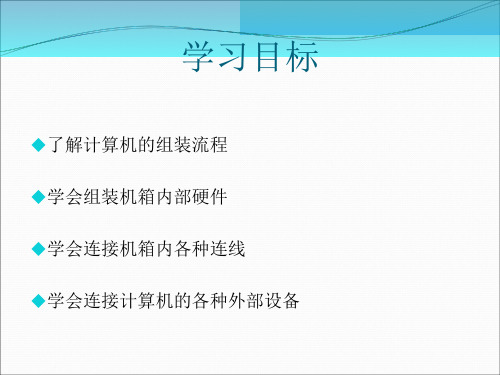
操作二 连接键盘和鼠标
(1)将PS/2键盘连接线插头对准主机后的紫色键盘接口并插入。 (2)使用同样的方法将PS/2鼠标插头插入到主机后的绿色接口
上。
连接键盘
连接鼠标
操作三 安装侧面板并连接主机电源线
(1)装上机箱侧面板前,要仔细检查各部件的连接情况,确认 无误后,再把机箱的两个侧面板装上。
(2)然后用螺丝固定侧面板。
(2)而SATA硬盘的数据线两端接口都为“L”型(该数据线属 于硬盘的附件,在硬盘包装盒中),按正确的方向分别将其 插入硬盘与主板的SATA接口中。
连接硬盘电源线
连接硬盘数据线
操作三 连接光驱数据线和电源线
(1)从光驱包装盒中找到光驱数据线,将一端插入光驱后部的 数据线插槽中,需注意将插头上接口处凸起部分与插槽缺口 对应。
连接左右声道音频线
连接音频输出口
操作四 连接音箱
(5)计算机全部配件组装完成后,通常需再检测一下计算机是 否安装成功,启动计算机,若能正常开机并显示自检画面, 则说明整个计算机的组装已成功,否则会发出报警声音,根 据出错的硬件不同,报警声音也不相同。通常最易出现的错 误是显卡和内存条未能插牢,将其拨下重新插入即可解决问 题。
(2)使硬盘的螺丝孔位与支架上的相应孔位对齐,然后用细牙 螺丝将硬盘固定在支架上。
将硬盘放入支架
固定硬盘
操作九 安装光驱
(1)光驱一般安装在位于机箱顶部的5英寸驱动器支架上,其 外部安装有塑料挡板,安装前应将其卸下,其方法是从机箱 内部将该挡板用力推出即可。
(2)将光驱由机箱外向内平行推入支架。
取下驱动器挡板
实训一 拆卸与连接计算机各外设
实训目标
断开主机及外部设备的所有电源连接。 断开显示器电源线、数据线连接和主机的电源线连接。 断开鼠标、键盘和音箱的连接。 依次还原电源线和所有外部设备的连接。
计算机硬件组装流程
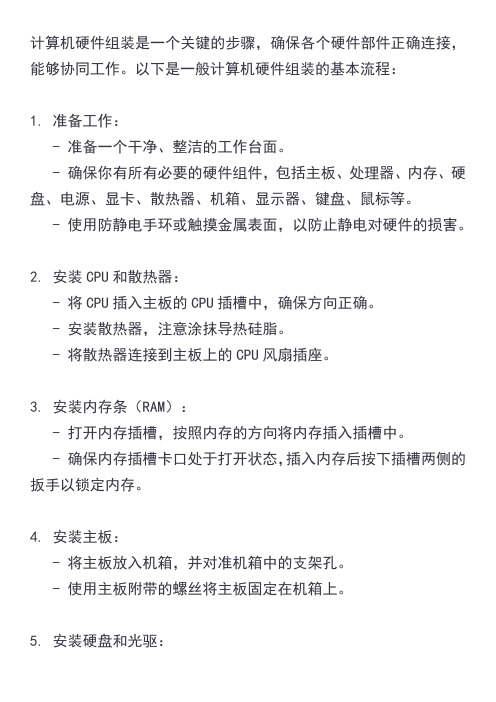
计算机硬件组装是一个关键的步骤,确保各个硬件部件正确连接,能够协同工作。
以下是一般计算机硬件组装的基本流程:1. 准备工作:- 准备一个干净、整洁的工作台面。
- 确保你有所有必要的硬件组件,包括主板、处理器、内存、硬盘、电源、显卡、散热器、机箱、显示器、键盘、鼠标等。
- 使用防静电手环或触摸金属表面,以防止静电对硬件的损害。
2. 安装CPU和散热器:- 将CPU插入主板的CPU插槽中,确保方向正确。
- 安装散热器,注意涂抹导热硅脂。
- 将散热器连接到主板上的CPU风扇插座。
3. 安装内存条(RAM):- 打开内存插槽,按照内存的方向将内存插入插槽中。
- 确保内存插槽卡口处于打开状态,插入内存后按下插槽两侧的扳手以锁定内存。
4. 安装主板:- 将主板放入机箱,并对准机箱中的支架孔。
- 使用主板附带的螺丝将主板固定在机箱上。
5. 安装硬盘和光驱:- 将硬盘和光驱插入机箱的相应插槽中。
- 使用螺丝将硬盘和光驱固定在机箱上。
6. 连接电源:- 将电源插座插入主板上的电源插槽,并连接主板上的电源线。
- 连接硬盘、光驱和其他设备的电源线。
7. 连接数据线:- 将硬盘、光驱等设备的SATA数据线连接到主板上相应的SATA 插槽。
- 连接前面板USB、音频等线缆到主板上相应的插槽。
8. 安装显卡:- 将显卡插入主板的PCI Express插槽中。
- 使用螺丝将显卡固定在机箱上。
9. 连接显示器和外部设备:- 将显示器、键盘、鼠标等外部设备连接到主板的相应插槽。
10. 检查连接:- 仔细检查所有连接,确保电源线、数据线、插卡等都连接牢固。
- 确保所有组件的连接方向正确。
11. 关闭机箱:- 将机箱的侧板关闭并用螺丝固定。
12. 启动计算机:- 连接电源,按下电源按钮启动计算机。
- 进入BIOS设置,检查硬件是否被正确识别。
13. 安装操作系统:- 使用光驱或USB启动安装盘,安装操作系统。
完成以上步骤后,你的计算机就应该能够正常运行了。
实验1 计算机硬件的组装
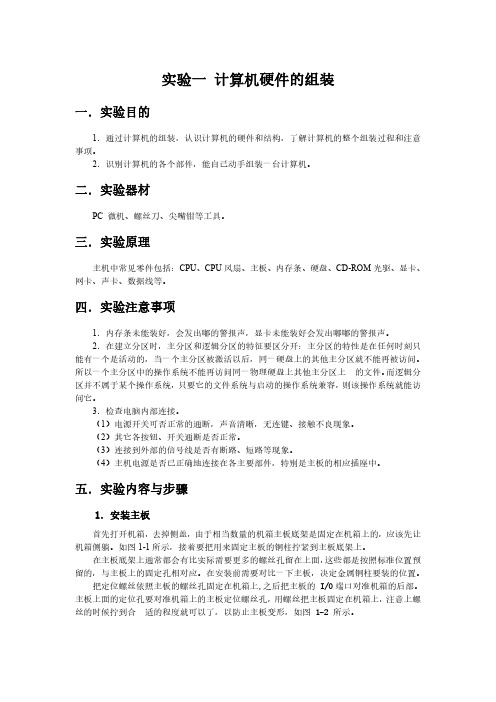
实验一计算机硬件的组装一.实验目的1.通过计算机的组装,认识计算机的硬件和结构,了解计算机的整个组装过程和注意事项。
2.识别计算机的各个部件,能自己动手组装一台计算机。
二.实验器材PC微机、螺丝刀、尖嘴钳等工具。
三.实验原理主机中常见零件包括:CPU、CPU风扇、主板、内存条、硬盘、CD-ROM光驱、显卡、网卡、声卡、数据线等。
四.实验注意事项1.内存条未能装好,会发出嘟的警报声,显卡未能装好会发出嘟嘟的警报声。
2.在建立分区时,主分区和逻辑分区的特征要区分开:主分区的特性是在任何时刻只能有一个是活动的,当一个主分区被激活以后,同一硬盘上的其他主分区就不能再被访问。
所以一个主分区中的操作系统不能再访问同一物理硬盘上其他主分区上的文件。
而逻辑分区并不属于某个操作系统,只要它的文件系统与启动的操作系统兼容,则该操作系统就能访问它。
3.检查电脑内部连接。
(1)电源开关可否正常的通断,声音清晰,无连键、接触不良现象。
(2)其它各按钮、开关通断是否正常。
(3)连接到外部的信号线是否有断路、短路等现象。
(4)主机电源是否已正确地连接在各主要部件,特别是主板的相应插座中。
五.实验内容与步骤1.安装主板首先打开机箱,去掉侧盖,由于相当数量的机箱主板底架是固定在机箱上的,应该先让机箱侧躺。
如图1-1所示,接着要把用来固定主板的铜柱拧紧到主板底架上。
在主板底架上通常都会有比实际需要更多的螺丝孔留在上面,这些都是按照标准位置预留的,与主板上的固定孔相对应。
在安装前需要对比一下主板,决定金属铜柱要装的位置。
把定位螺丝依照主板的螺丝孔固定在机箱上,之后把主板的I/O端口对准机箱的后部。
主板上面的定位孔要对准机箱上的主板定位螺丝孔,用螺丝把主板固定在机箱上,注意上螺丝的时候拧到合适的程度就可以了,以防止主板变形,如图1-2所示。
图1-1机箱主板底架图1-2安装主板2.安装CPU首先将主板Socket插座旁的把手轻轻向外拨一点,再向上拉起把手到垂直位置,如图1-3所示,将CPU的第一脚(缺孔引脚),插入CPU插座,应注意圆角对准后插入,以防损坏,并压回把守,卡入把手定位卡固定,如图1-4所示。
简述拆装计算机的操作步骤

简述拆装计算机的操作步骤计算机拆装操作步骤:一、拆卸操作:1、断电:首先彻底关闭电脑,拔掉电源线和所有其他外围设备如鼠标,键盘,屏幕等。
2、准备工具:我们需要一些简单的工具。
如螺丝刀,手套,镊子。
3、拆卸机箱:先把机箱内的电源和线路解除,之后打开机箱,主板连通电源线,硬盘与光驱的数据线也连通了。
所以要先将电源和数据线剪断。
然后将机箱拆开。
有的机箱只需拧开四个螺丝,有的需要解开更多的螺丝。
4、取出电源:将固定电源的螺丝取下,然后移除电源。
注意线束和数据线。
5、取出电脑主板:拆卸CPU散热器。
通常需先卸下CPU风扇,若是拆卸大型风扇,往往需要将所有铰链松开。
6、拆卸显卡:拆卸显卡首先需要取下显卡外壳。
笔记本或者规格较小的台式机则没有外壳,所以可以直接拧开卡扣。
还需要松开外接电源、数据线。
7、拆卸散热器:拆卸散热器需要提前重新挂上CPU风扇,在按照指示步骤进行拆卸。
8、拆卸硬盘和光驱:只要找到相应的螺丝松开,然后将硬盘取下即可。
光驱同样。
二、组装操作:1、检查部件:组装电脑前必须查询所拥有的部件是否兼容。
设备的型号和规格必须匹配机箱和主板型号,电源输出的功率也必须能够满足需要。
2、安装主板:首先在机箱表面找到主板用的4个固定柱,把固定柱装在机箱上,将主板插在固定柱上。
3、处理器和内存:手机光学存储设备和处理器插到主板上对应插槽内。
4、硬盘光驱:当然是直接插到磁盘驱动器和光盘驱动器的对应位置。
5、连接数据线:电源此时也应该已经插在主板的配合连接插座上,剩下的只是根据硬件插上相应数据线即可。
6、测试:将机箱盖子装好,接上电源线,开机,正常启动即可。
在开机前要确认万无一失,全部电线连接到位。
拆卸和组装计算机时一定要十分小心谨慎,避免损坏电脑硬件。
在操作过程中要时刻关注静电是否对设备造成了损坏。
同时,要时刻注意数据线和电源线的连接状态,因为只有这些连接不好会影响电脑的正常运行。
- 1、下载文档前请自行甄别文档内容的完整性,平台不提供额外的编辑、内容补充、找答案等附加服务。
- 2、"仅部分预览"的文档,不可在线预览部分如存在完整性等问题,可反馈申请退款(可完整预览的文档不适用该条件!)。
- 3、如文档侵犯您的权益,请联系客服反馈,我们会尽快为您处理(人工客服工作时间:9:00-18:30)。
待主板电源插头插好后,不影响其它部件安装 时,再将电源安装并固定到机箱的电源托架上。
八、安装、固定和连接各种驱动器
1)卸下机箱前面板和
相应的驱动器挡板;
2)在3.5”驱动器托架
上安置硬盘和软驱;
3 ) 在 5.25” 驱 动 器 托
架上安置光驱;
4)上紧各驱动器固定
螺钉或卡簧。
5)插接各驱动器数据 线和电源线。
四、在主板上插接驱动器数据线
1)分别在IDE1和IDE2插 座上插接40针(硬盘和
IDE主插口 IDE2插座
光驱)数据线;
2)在FDD插座上插接34 针软驱数据线; 注意:数据线的红边要 对准插座的1脚。
IDE从插口 IDE1插座 数据线红边 FDD插座
3 )在 SATA插 座上 插接
SATA接口设备数据线。
二、CPU的安装过程
步骤1:看。 观察CPU 引脚
面上缺针(金三角)的 位置和Socket插座上缺 孔的位置。
步骤2:放。 将插座旁的锁
杆扳柄向外拨开,使之 与插座脱钩;向上抬起 扳柄,使之与插座呈90 度角;CPU缺针处对准 插座缺孔处,将CPU平 稳放入插座中。
步骤3:压。 将扳柄下压并
锁杆。
插接40/80芯硬 盘数据线和4芯 D型电源插头
插接40/80芯光 驱数据线和4芯 D型电源插头
九、在主板上安插并固定I/O 扩展卡
1)用螺丝刀卸下主板插槽对应 的机箱后面板内侧金属挡板; 2)将显卡、声卡、网卡等I/O扩 展卡对准相应插槽分别插到主板 上,并用螺钉固定;
3)连接声卡与光驱的音频连接 线(也可以不连接)。
将显示 器信号 线连接 到显卡 接口上
十二、插接主机电源线
十四、插接打印机数据线
25芯并行打印口
将主机和显示器电源 线连接到市电插座上
十三、加电测试 基本硬件系统
将打印机 数据线连 接到主机 的并口上
十五、插接音频信号输出线 十六、插接其他设备线缆
将网线插 头插接到 主机的网 卡接口上
LINE OUT
LINE IN
MIC IN
将音箱的 音频输入 插头插接 到声卡的 音频输出 插孔上
将USB设 备数据线 插接到主 机的USB 接口上
扭线端插口 接软驱A
五、在机箱底板上安装并固定主板
1)在空机箱的底 板上拧装螺栓; 2)主板I/O接口 区对齐机箱后面 板预留孔、主板 螺孔对准机箱底 板螺栓,将主板 平稳放置在机箱 底板上; 3)拧紧各个螺钉, 固定主板。
机箱底板上的螺栓
拧紧各螺钉
I/O接口区对齐机箱预留孔, 各螺孔对准底板螺栓
整理线缆,完成主机内部安装
电源 CPU 硬盘 主板 内存条 插卡 电源线 主板电 源插头 数据线
光驱 软驱
组装完毕的主机箱内部布局
十、插接键盘和鼠标
机箱后面板 I/O接口区 PS/2 接口 插接键盘插 头到紫色 PS/2接口上 插接鼠标插 头到绿色 PS/2接口上
十一、插接显示器信号线
显卡 接口
20芯主板 电源插座
24芯主板 电源插座
插接主板 电源插头
3)将主机电源提供的4/6芯P4 CPU电源插头插接到主板相应 插座上。(P4主板专有) 插接P4 CPU电源插头
七、安装并固定主机电源
机 箱 电 源 托 架
安 装 并 固 定 电 源
在装机前,为了不妨碍其它部件的安插,通常 先将主机电源从机箱内部卸下,搁置一旁。
⑼ 连接显示器;
⑽ 插接键盘和鼠标;
⑾ 接通市电电源并检测基本配置系统;
⑿ 设置IDE接口硬盘和光驱的相关跳线;
⒀ 在机箱内安装软驱并连线;
⒁ 在机箱内安装硬盘和光驱并连线; ⒂ 在主板上插接其他I/O扩展卡(如:声 卡、网卡等);
⒃ 插接其他外部设备(如:外置音箱、打 印机、USB或E-SATA接口设备等); ⒄ 最后硬件检查并通电测试整机系统;
实验辅助材料2
微机硬件组装过程
⑴ 查看主板布局并设置相关的主板跳线; ⑵ 在主板上安装CPU及其散热器;
⑶ 在主板上安插内存条;
⑷ 在主板上插接IDE、SATA和FDD数据线;
⑸ 在机箱底板上固定主板并插接主板电源;
⑹ 在机箱内安装和固定主机电源;
⑺ 连接机箱前面板插脚与主板相应插针;
⑻ 在主板上安插显示卡;
注意:
驱 ⒈ 软驱和光驱一般从机 动 箱前方向内推入,其面板 器 应与机箱前面板对齐。 安 ⒉ 硬盘一般从机箱内侧 装 向外推进,其前端不要突 后 出机箱前面板,且对应的 机箱挡板不要卸下。 的 效 ⒊ 数据线的红边应对准 驱动器数据插口1脚或挨 果
靠电源插口。
插接34芯 软驱数据线
插接3.5”软驱的 4芯电源插头
上Socket插座旁3针CPU风扇电源插座上。
三、在主板上安插DIMM内存条
卡齿 插槽凸起 缺口 凹槽 金手指
1)用手指将内存插槽两侧的 卡齿左右扳开; 2)内存条金手指上的凹槽 对准插槽凸起,将内存条垂 直放入插槽; 3)两手拇指同时用力将内 存条下压,直至插槽两侧的卡齿自动弹起并卡住内存 条两侧的缺口为止。
⒅ 设置CMOS参数;
⒆ 硬盘初始化(包括:硬盘分区和每个分 区的高级格式化); ⒇ 安装和配置软件系统(包括:操作系统、 设备驱动程序和应用软件等)。
一、观察主板布局
I/O接口区 CPU插座
内存插槽 PCI-E ×16 电源插座 PCI-E ×1 SATA接口 PCI扩展槽
IDE接口
FDD接口
面板插针
步骤4:粘。在CPU DIE
面上均匀涂抹少量 硅脂,将散热器摆 正位置后放在CPU 上,左右扭动散热 器,让硅脂分布更 加均匀,接触更加 完全。
步骤5:扣。将没有扶手的散热器一侧扣具先钩在
插座旁的塑料钩上,然后用手指或尖嘴钳或 螺丝刀将扣具另一头下压扣入塑料钩。
步骤6:插。将CPU风扇的电源插头插接到主板
六、插接机箱前面板连线和主板电源线
主板上对应机箱前面板控制按钮和指示灯的插针 1)对照主板说明书或主板上和插:
PWR-ON PW-LED Reset SW HDD LED Speaker
对应插接 面板插针
2)将主机电源提供的20/24芯防插错主板电源插头插 接到主板电源插座上;
